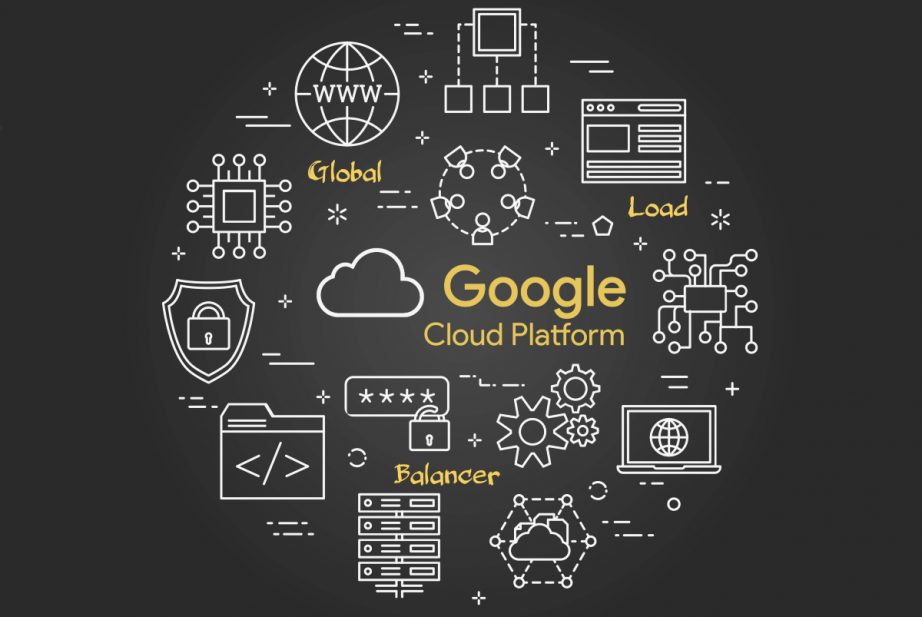Чтобы зрители были довольны, видеотрансляции должны идти с минимально возможной задержкой. Поэтому ваша задача, как разработчика какого-либо продукта связанного с видеотрасляциями — будь то система вебинаров, онлайн обучения или онлайн аукцион, обеспечить низкую задержку. В случае использования CDN низкая задержка обеспечивается использованием технологии WebRTC для передачи видеопотока от Origin сервера к Edge серверам, которые, в свою очередь, позволяют подключить большое количество зрителей. Но, если постоянно держать включенными некоторое количество серверов в расчете на большой наплыв зрителей, то, в то время, когда наплыва нет, деньги на аренду серверов расходуются зря. Оптимальным вариантом было бы запускать дополнительные Edge при увеличении потока зрителей и гасить их при уменьшении.
Ранее в нашем блоге мы уже писали о развертывании WCS CDN на базе DigitalOcean и AWS. В этой статье рассмотрим вариант развертывания CDN на базе Google Cloud Platform.
Google Cloud Platform — это стек облачных сервисов, которые выполняются на той же самой инфраструктуре, которую Google использует для своих продуктов. То есть, получается, что пользовательские приложения запущены в среде Google Cloud Platform, крутятся на тех же серверных мощностях, что и сам «великий и ужасный» Google, поэтому, по умолчанию, гарантируется бесперебойная работа и оптимизация сервисов для локальных сетей по всему миру.
Инфраструктура Google Cloud Platform, как и в случае с AWS, поддерживает автоматическое масштабирование и балансировку распределения нагрузки, поэтому не приходится беспокоиться о лишних расходах на оплату виртуальных серверов — вы платите только за то, что используете.
На момент написания статьи образа для быстрого развертывания WCS в GCP Marketplace не было. Но есть возможность автоматического развертывания WCS из образа виртуальной машины, который был подготовлен вручную. В этом случае, для WCS используется стандартная ежемесячная лицензия.
Теперь рассмотрим, как развернуть WCS CDN с балансировщиком и автоматическим масштабированием и процесс тестирования развернутой системы.
Развертывание CDN с балансировщиком и автоматическим масштабированием
Конфигурация CDN будет следующей:
- один Origin сервер;
- один Edge в составе балансировщика нагрузки, который позволяет во время пиковой нагрузки увеличить число Edge серверов до трех.
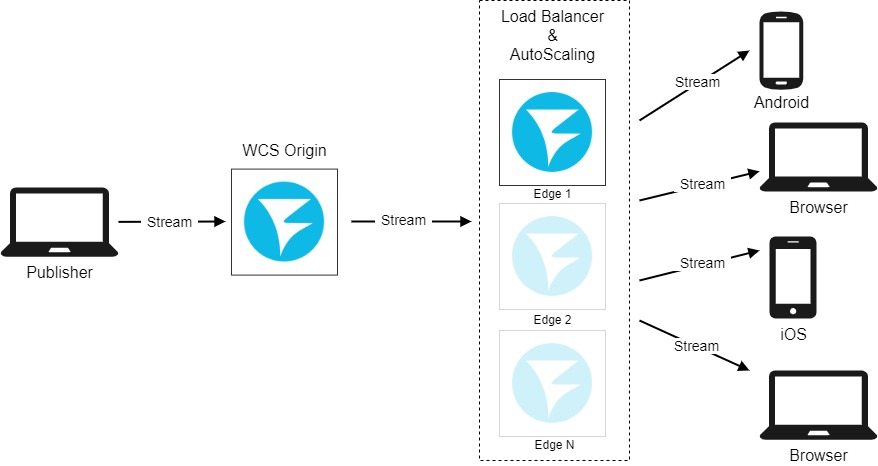
Для развертывания потребуется настроить следующие компоненты в консоли Google Cloud Platform:
- глобальный файрволл на уровне проекта Google Cloud;
- виртуальные машины WCS CDN Origin и WCS CDN Edge;
- шаблон развертывания на основе образа диска WCS CDN Edge;
- группу масштабирования;
- балансировщик нагрузки.
Итак, приступим.
Настройка глобального файрволла на уровне Google Cloud
Настройка межсетевого экрана действует на все запущенные в вашем проекте сервера, поэтому начнем развертывание с нее.
В основном меню консоли Google Cloud откройте раздел «VPC networks» и выберите пункт «Firewall»:
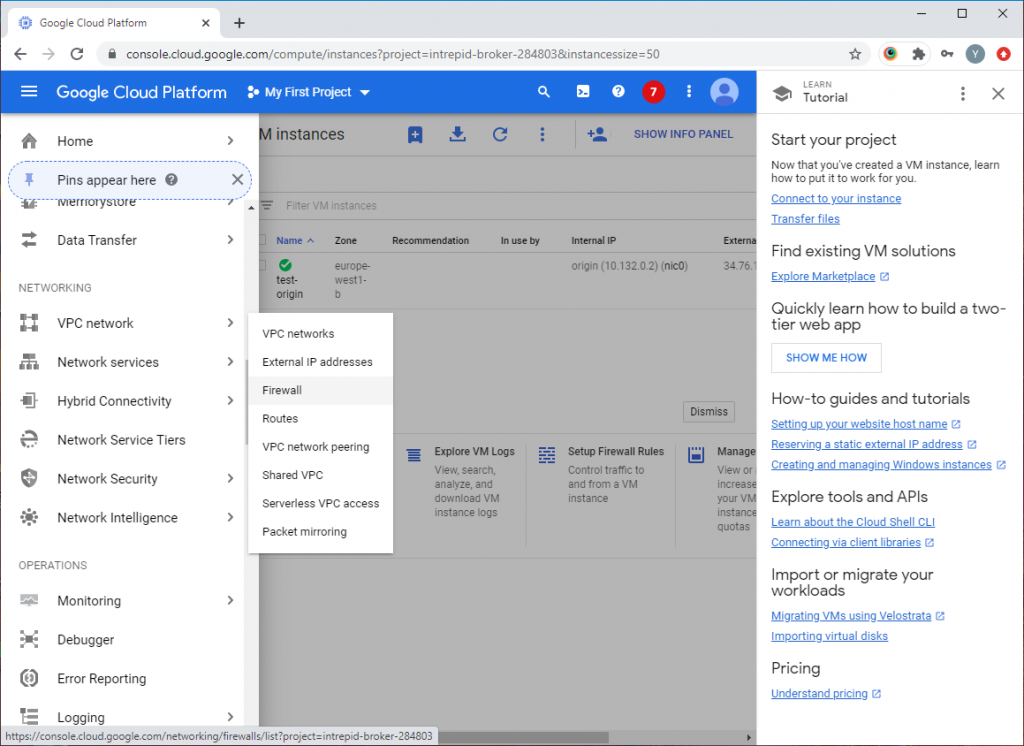
На открывшейся странице нажмите кнопку «Create Firewall Rule» :
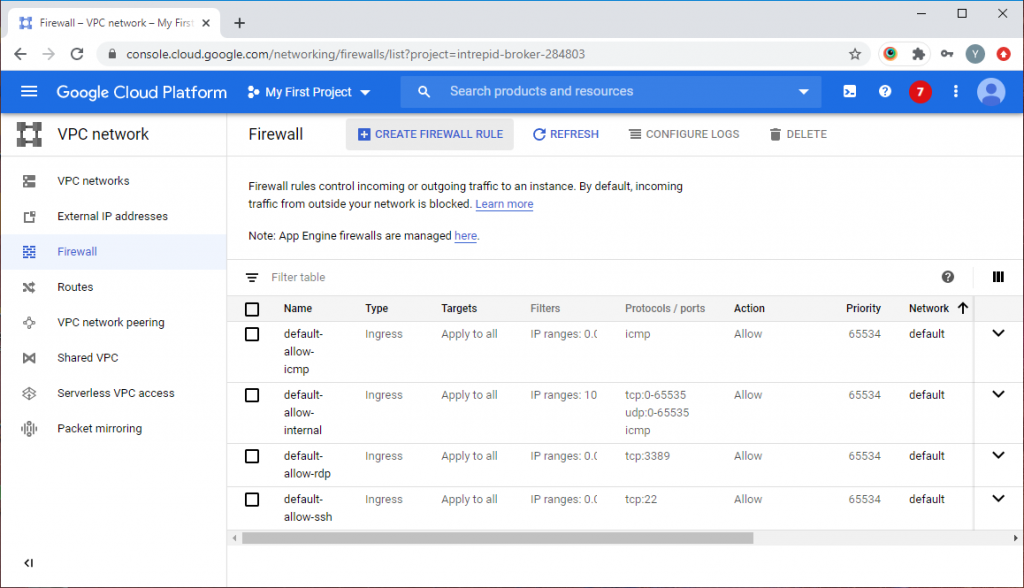
В открывшемся мастере задайте имя правила:
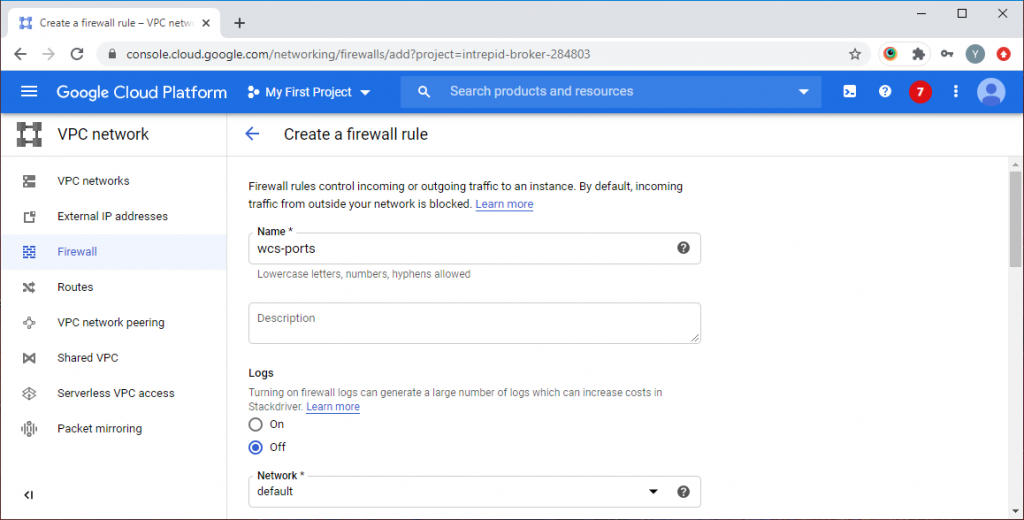
Ниже на странице разрешите входящий трафик с любых компьютеров:
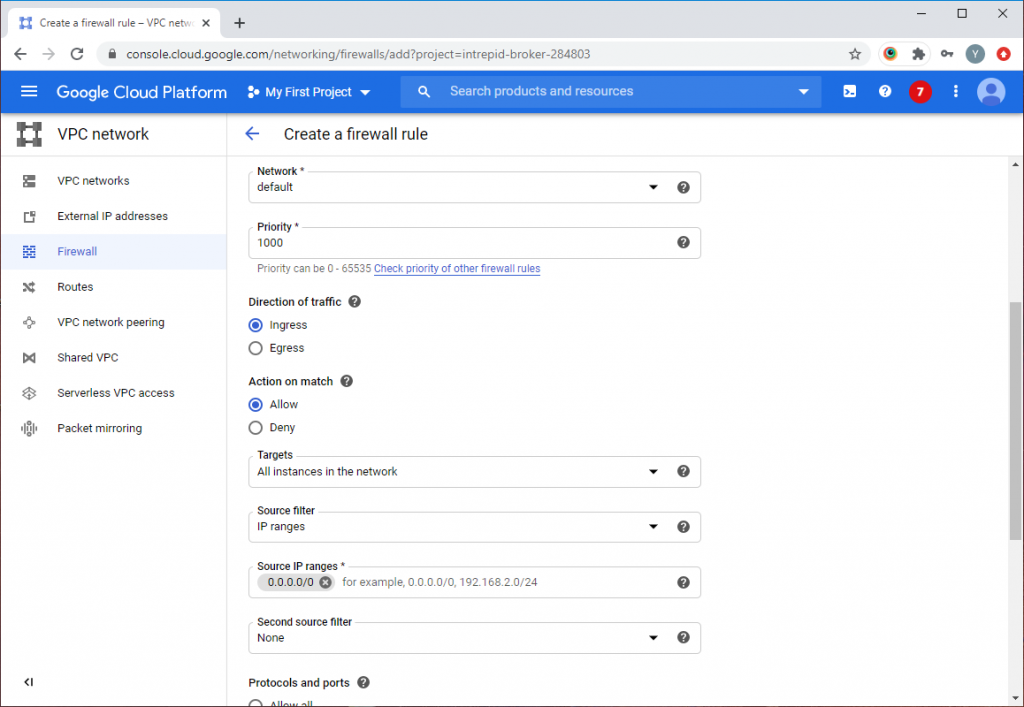
Еще ниже в секции «Protocols and ports» укажите порты для работы WCS и нажмите кнопку «Create»:
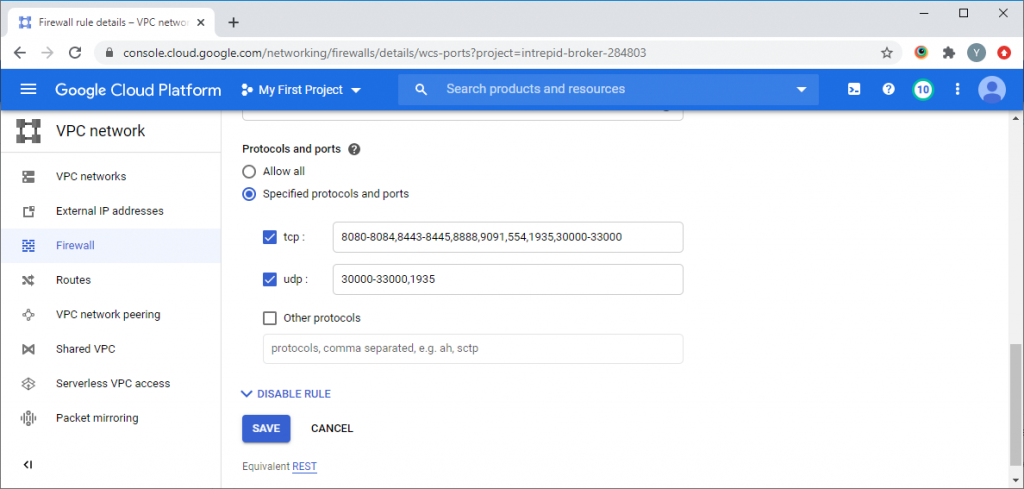
Настройка глобального файрволла на этом закончена. Теперь перейдем к развертыванию виртуальных машин, настройке балансировщика и настройке автоматического масштабирования.
Развертывание сервера WCS Origin
В консоли Google Cloud откройте раздел «Compute Engine» и выберите из меню в левой части пункт «VM instances». Нажмите кнопку «Create» в диалоге создания нового экземпляра сервера:
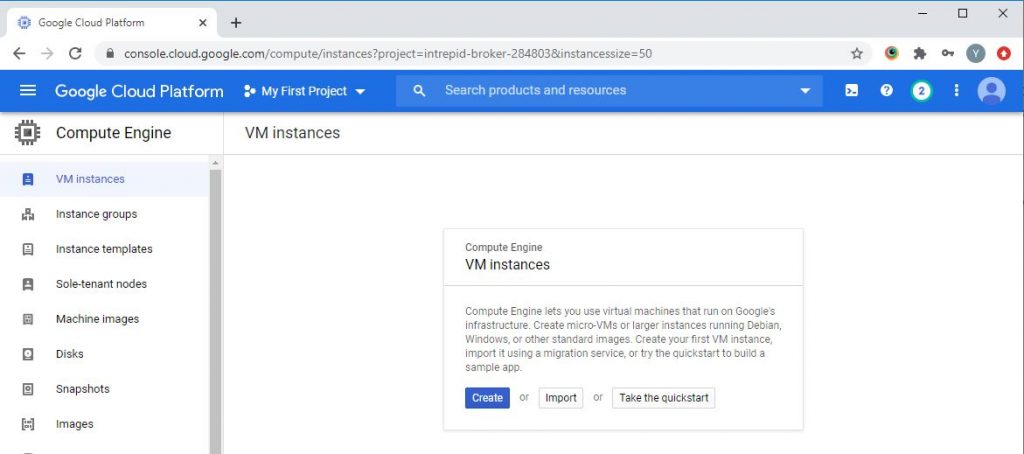
В открывшемся мастере укажите имя сервера, выберите регион и зону расположения датацентра, а также конфигурацию сервера. Выбор конфигурации сервера зависит от планируемых целей использования WCS, бюджета, региона и зоны расположения датацентра GCP. Для тестирования в рамках этой статьи мы используем минимальные технические характеристики виртуальных машин:
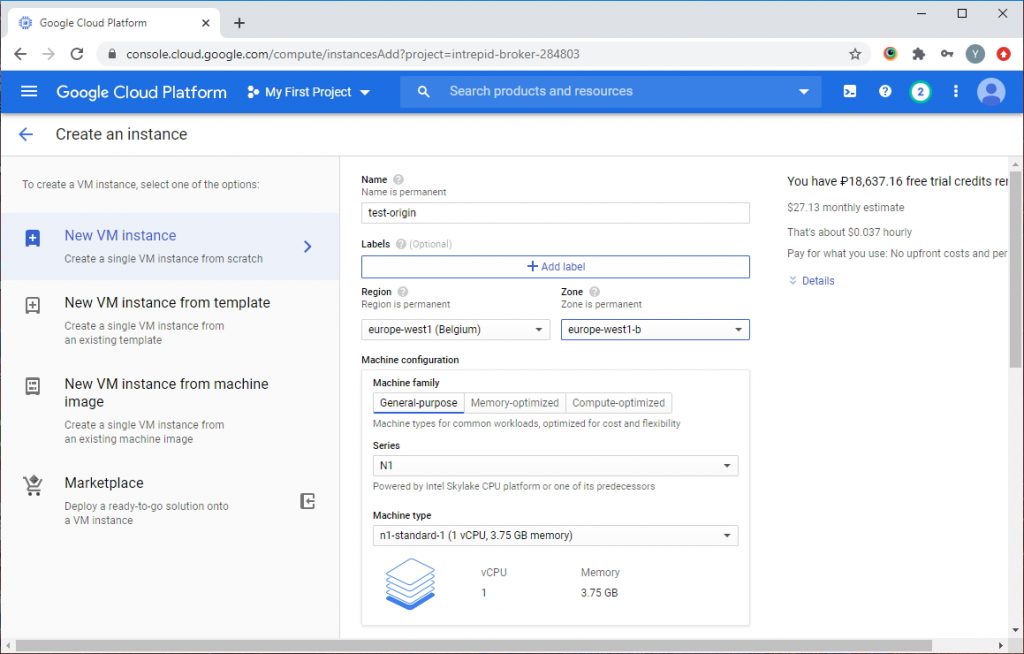
Ниже на странице в секции «Boot disk» нажмите кнопку «Change» и выберите образ «CentOS 7»:
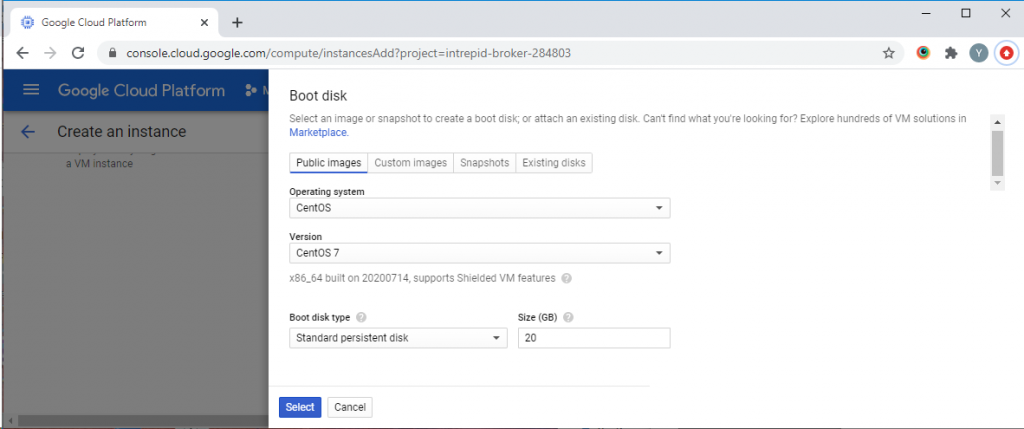
Разверните секцию «Management, security, disks, networking, sole tenancy»:
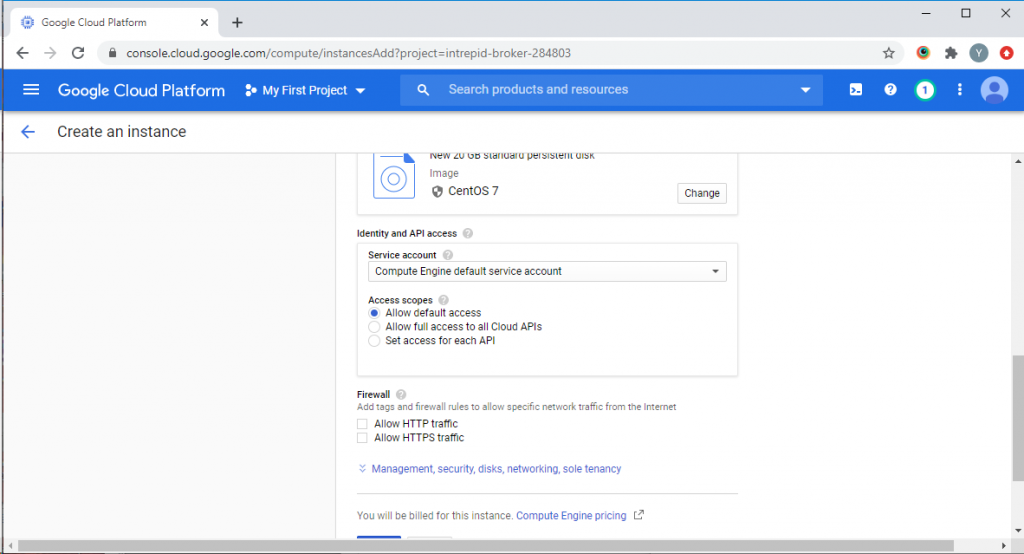
На вкладке «Security» добавьте публичный ключ для доступа к серверу по SSH:
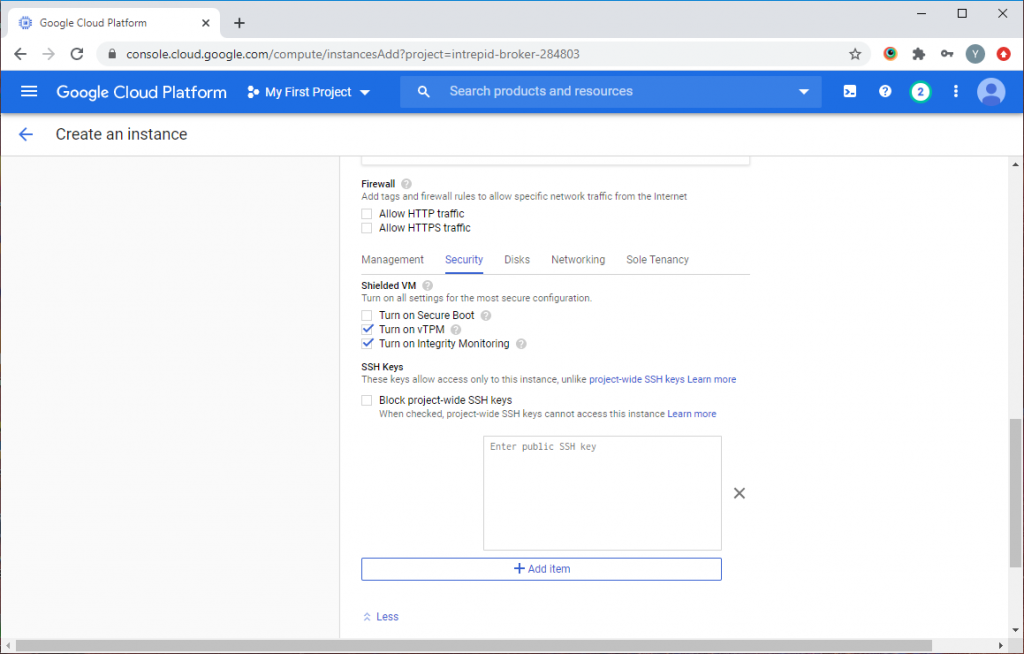
На вкладке «Networking» в секции «Network interfaces» настройте внешний и внутренний IP адреса для сервера. Для работы в составе CDN серверу нужно назначить статический внутренний IP адрес:
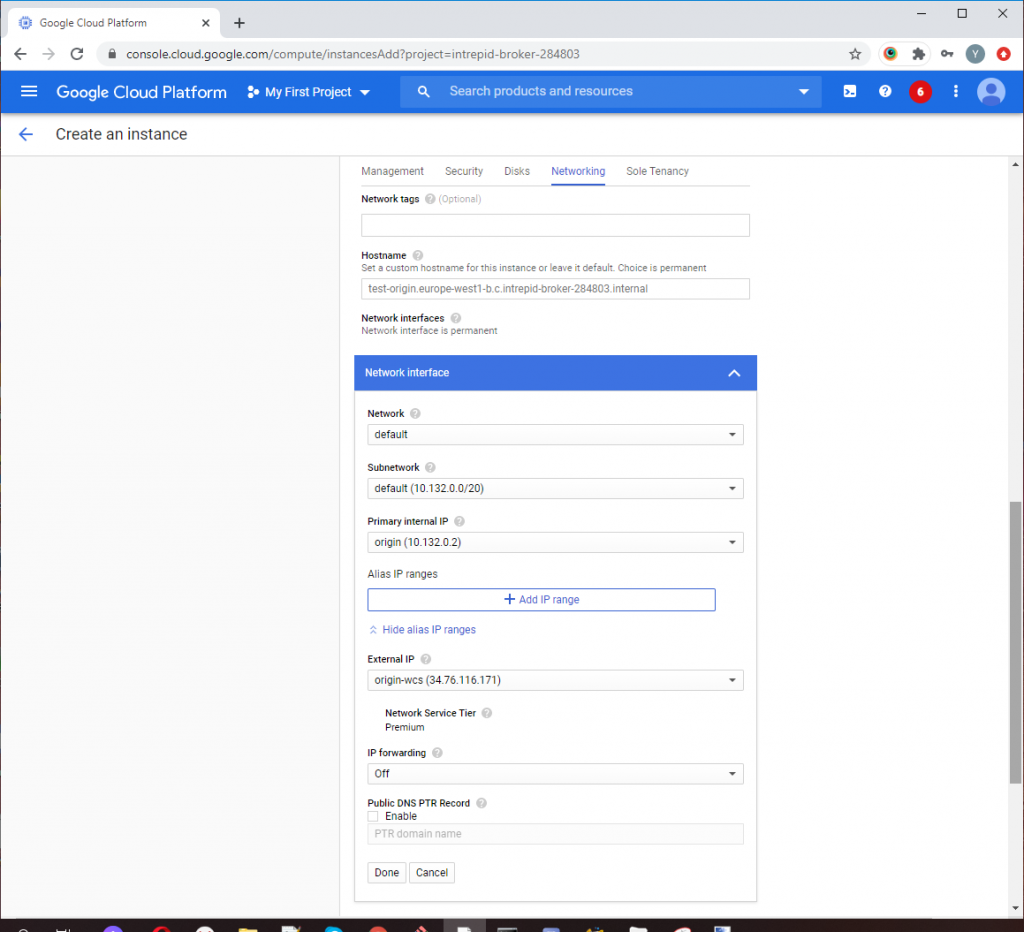
После всех настроек нажмите кнопку «Create» для создания нового экземпляра WCS сервера с ролью CDN Origin:
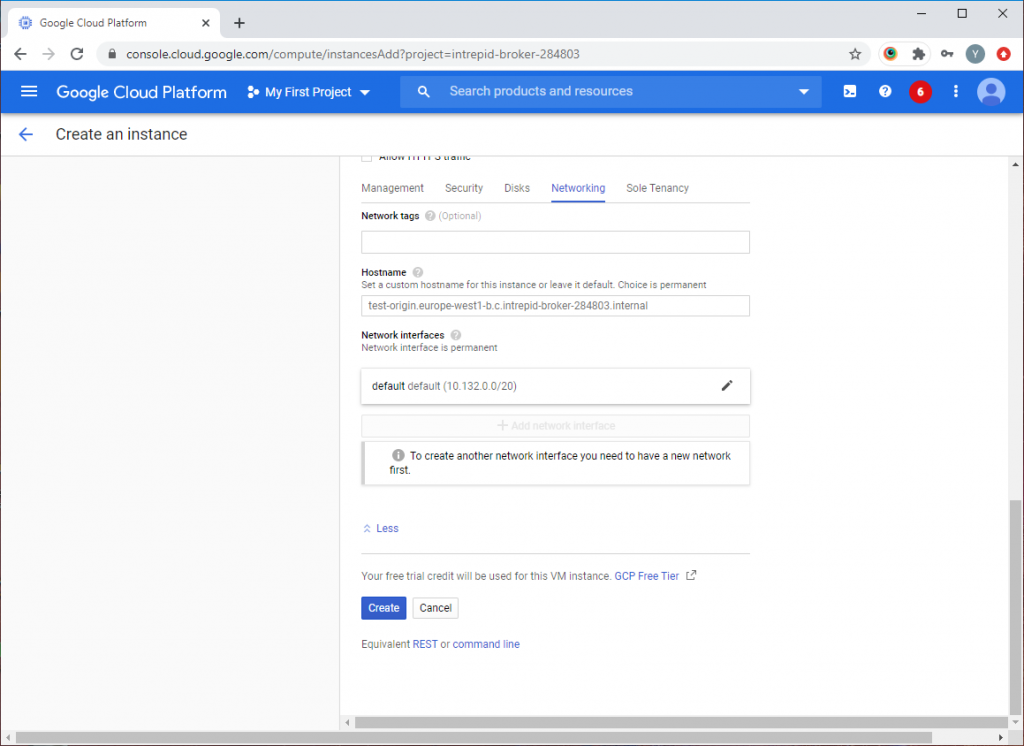
Спустя пару минут сервер будет создан и запущен. Подключаемся к нему по ssh и устанавливаем WCS. Все действия — установка, изменение настроек, запуск или перезапуск WCS — должны выполняться с root правами, либо через sudo.
1. Установите Wget, Midnight Commander и дополнительные инструменты и библиотеки
sudo yum -y install wget mc tcpdump iperf3 fontconfig
2. Установите JDK. Для работы в условиях больших нагрузок рекомендуется JDK 12 или 14. Удобнее провести установку при помощи скрипта на bash. Текст скрипта:
#!/bin/bash sudo rm -rf jdk* curl -s https://download.java.net/java/GA/jdk12.0.2/e482c34c86bd4bf8b56c0b35558996b9/10/GPL/openjdk-12.0.2_linux-x64_bin.tar.gz | tar -zx [ ! -d jdk-12.0.2/bin ] && exit 1 sudo mkdir -p /usr/java [ -d /usr/java/jdk-12.0.2 ] && sudo rm -rf /usr/java/jdk-12.0.2 sudo mv -f jdk-12.0.2 /usr/java [ ! -d /usr/java/jdk-12.0.2/bin ] && exit 1 sudo rm -f /usr/java/default sudo ln -sf /usr/java/jdk-12.0.2 /usr/java/default sudo update-alternatives --install "/usr/bin/java" "java" "/usr/java/jdk-12.0.2/bin/java" 1 sudo update-alternatives --install "/usr/bin/jstack" "jstack" "/usr/java/jdk-12.0.2/bin/jstack" 1 sudo update-alternatives --install "/usr/bin/jcmd" "jcmd" "/usr/java/jdk-12.0.2/bin/jcmd" 1 sudo update-alternatives --install "/usr/bin/jmap" "jmap" "/usr/java/jdk-12.0.2/bin/jmap" 1 sudo update-alternatives --set "java" "/usr/java/jdk-12.0.2/bin/java" sudo update-alternatives --set "jstack" "/usr/java/jdk-12.0.2/bin/jstack" sudo update-alternatives --set "jcmd" "/usr/java/jdk-12.0.2/bin/jcmd" sudo update-alternatives --set "jmap" "/usr/java/jdk-12.0.2/bin/jmap"
3. Загрузите архив для установки самой свежей стабильной версии WebCallServer:
sudo wget https://flashphoner.com/download-wcs5.2-server.tar.gz
4. Распакуйте архив и запустите скрипт установки WCS и следуйте указаниям мастера установки. Для запуска WCS вам потребуется действительная лицензия. Для правильной работы команды, укажите номер сборки скачанного вами архива:
sudo tar -xvzf FlashphonerWebCallServer-5.2.714.tar.gz && cd FlashphonerWebCallServer-5.2.714 && ./install.sh
5. Для активации лицензии запустите скрипт «./activation.sh» из каталога установки WCS. Этот шаг, при желании, можно пропустить и активировать лицензию позже через веб-интерфейс:
sudo cd /usr/local/FlashphonerWebCallServer/bin && sudo ./activation.sh
6. Отключите firewalld и SELinux. Сетевой экран мы ранее настроили на уровне Google Cloud Platform, поэтому нет необходимости закрывать порты в операционной системе:
sudo systemctl stop firewalld && systemctl disable firewalld && setenforce 0
7. Откройте любым удобным редактором файл flashphoner.properties, который можно найти по пути:
/usr/local/FlashphonerWebCallServer/conf/flashphoner.properties
и внесите в него настройки для запуска CDN. В параметре «cdn_ip» укажите внутренний IP адрес вашей виртуальной машины с ролью CDN Origin:
cdn_enabled=true cdn_ip=10.128.0.3 # Local IP address CDN Origin cdn_nodes_resolve_ip=false cdn_role=origin
На скриншоте ниже примерный вид файла flashphoner.properties для WCS с ролью CDN Origin:
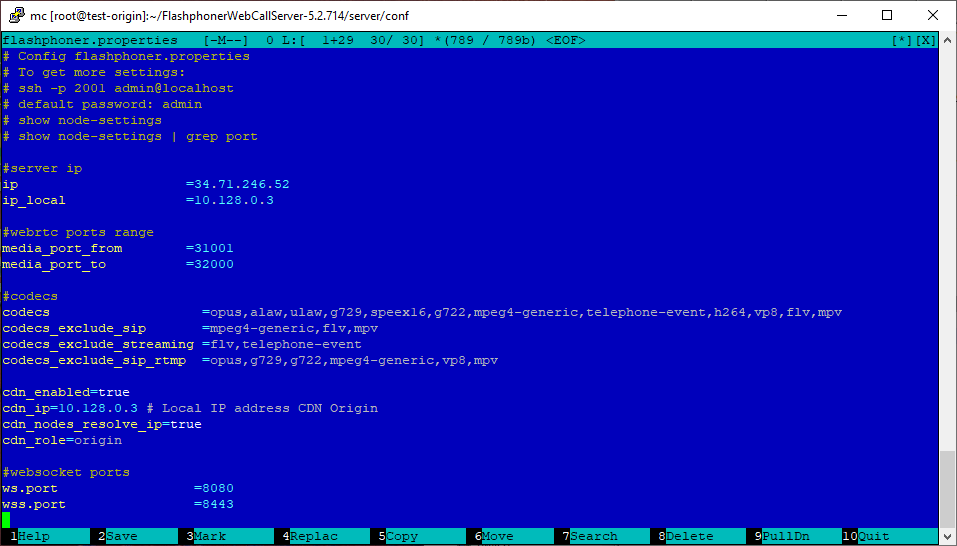
После изменения настроек запустите (или перезапустите) Web Call Server:
systemctl start webcallserver
На этом запуск и настройка Origin закончены. Перейдем к настройке балансировщика нагрузки и автоматического масштабирования.
Запуск балансировщика нагрузки и автоматического масштабирования
Для запуска балансировщика и автоматического масштабирования нужны следующие компоненты:
- образ диска, который будет использоваться в шаблоне при создании нового экземпляра WCS;
- шаблон, на основе которого будут создаваться новые экземпляры сервера при масштабировании;
- группа масштабирования;
- балансировщик нагрузки;
- настройки контроля активности сервера.
Создание образа диска
Начнем настройку с развертывания WCS сервера с ролью CDN Edge, для того, чтобы создать на его основе образ диска для шаблона создания новых экземпляров WCS в балансировщике.
Повторите инструкцию по подготовке сервера Origin до пункта о внесении настроек в файл flashphoner.properties. Для роли Edge внесите в этот файл следующие настройки:
cdn_enabled=true cdn_ip=10.128.0.4 cdn_nodes_resolve_ip=false cdn_point_of_entry=10.128.0.3 cdn_role=edge http_enable_root_redirect=false
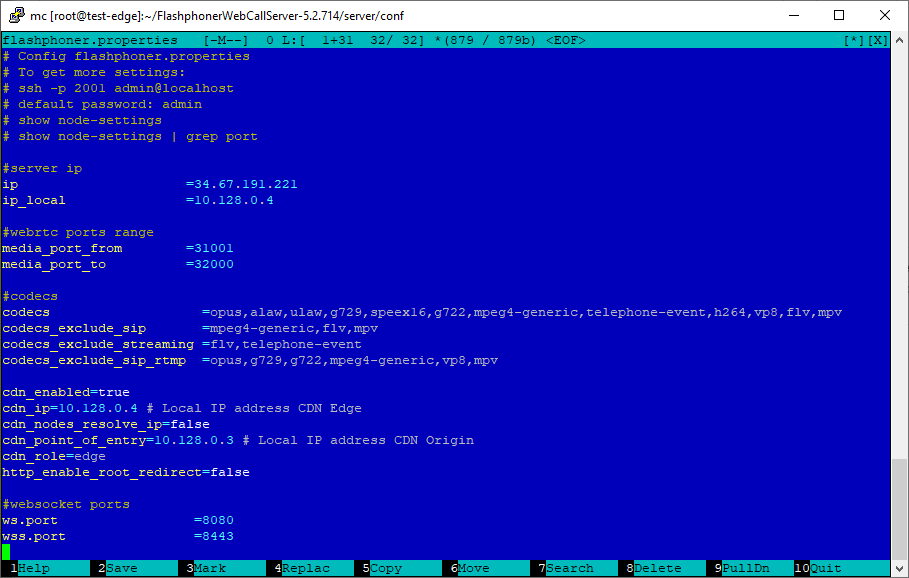
После внесения и сохранения настроек, остановите в консоли Google Cloud виртуальную машину WCS CDN Edge, выберите из меню в левой части пункт «Images» и нажмите кнопку «Create Image»:
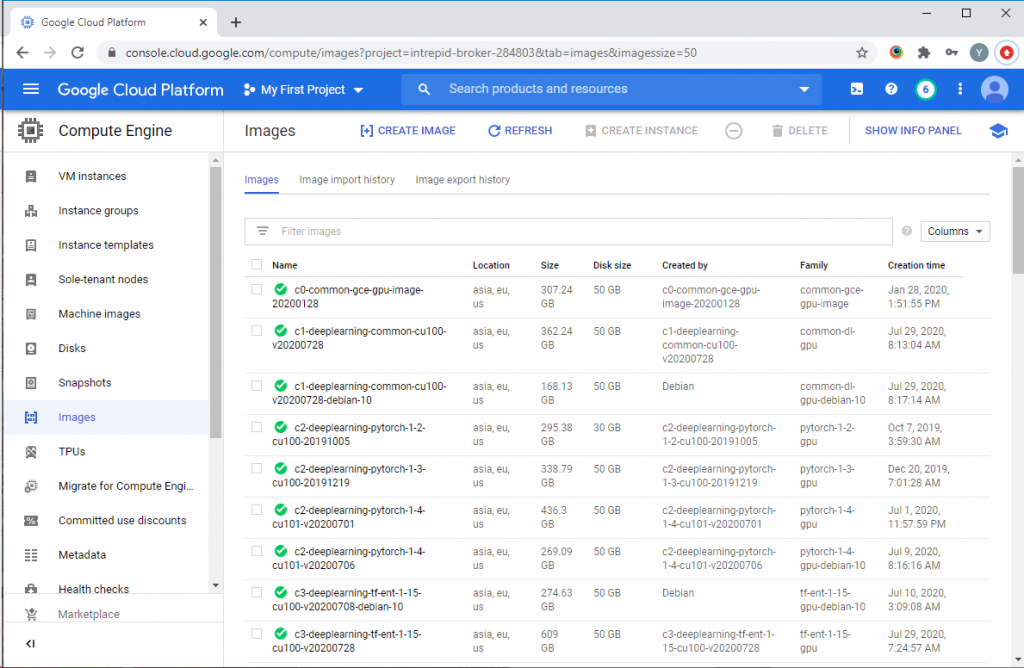
В открывшемся мастере укажите имя нового образа, выберите в качестве источника диск виртуальной машины WCS CDN Edge и нажмите кнопку «Create»:
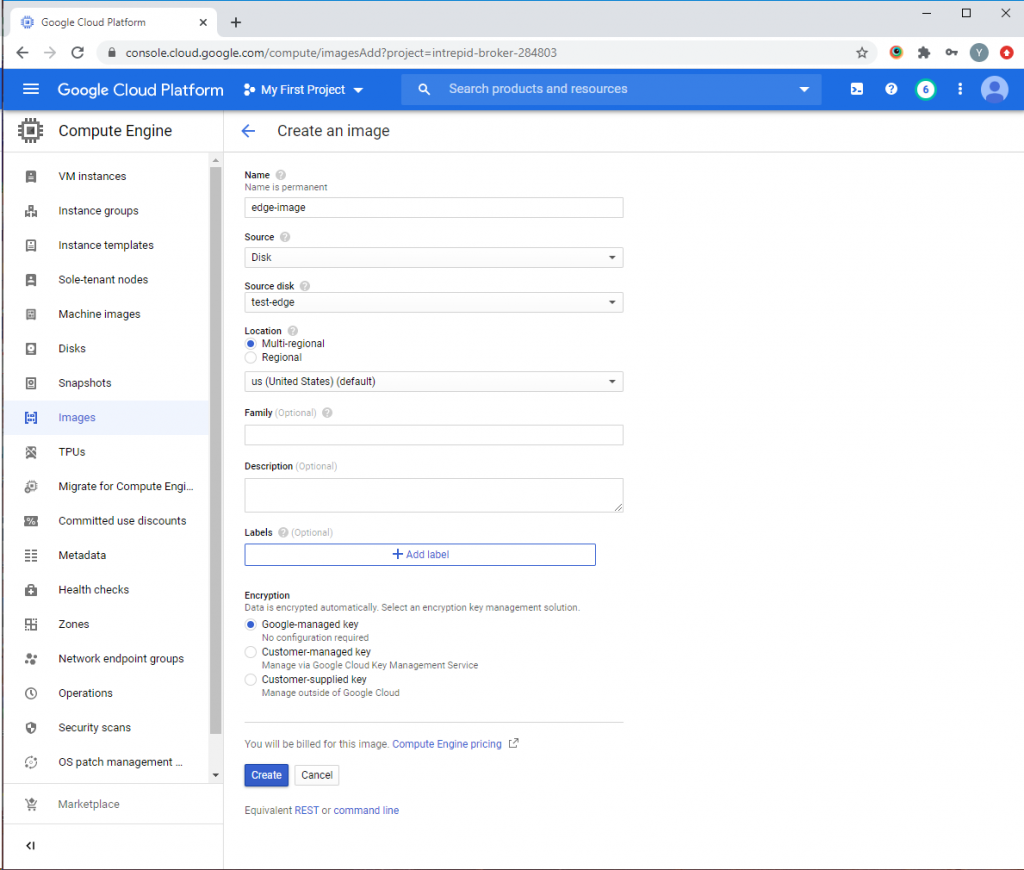
После того, как образ диска создан переходим к созданию шаблона развертывания Edge сервера на основе созданного образа.
Создание шаблона развертывания
Выберите из меню в левой части окна консоли Google Cloud пункт «Instance templates» и нажмите кнопку «Create Instance template»:
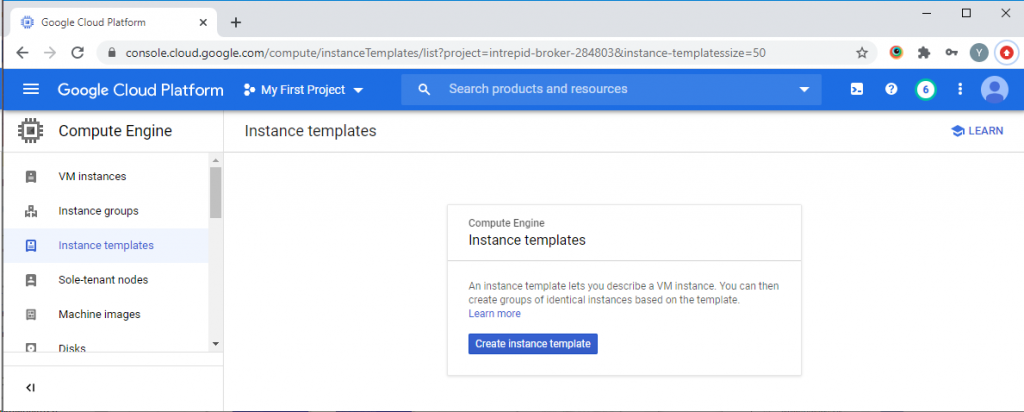
В открывшемся мастере создания шаблона развертывания укажите имя шаблона и выберите конфигурацию виртуальной машины:
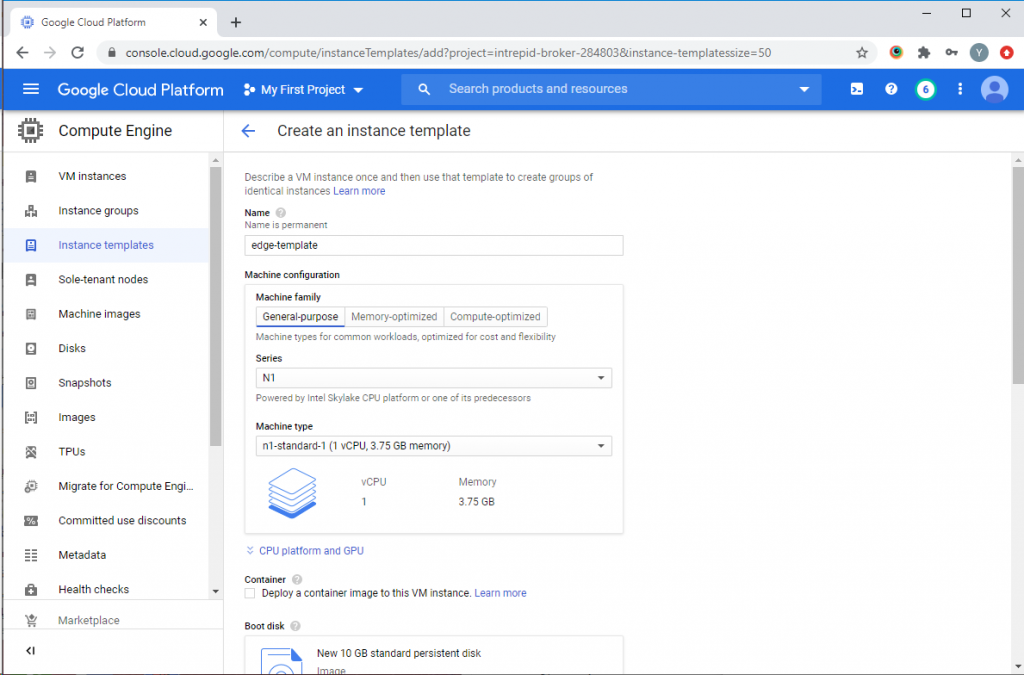
Ниже на странице в секции «Boot disk» нажмите кнопку «Change». в Открывшемся окне перейдите на вкладку «Custom Images» и выберите образ диска WCS CDN Edge, который мы создали ранее. Нажмите кнопку «Select»:
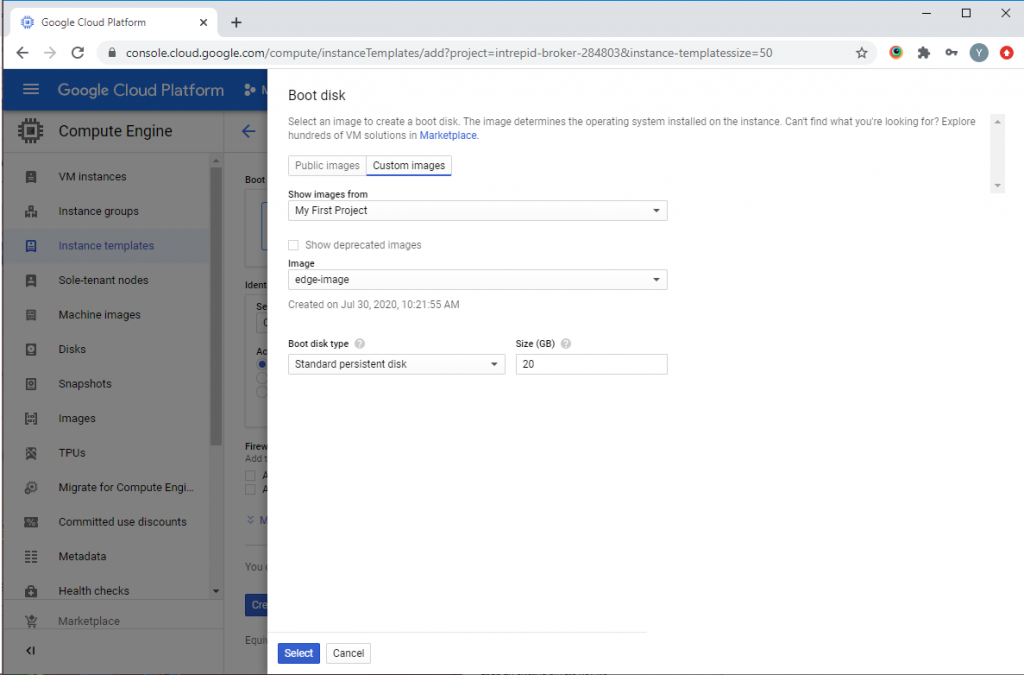
Разверните секцию «Management, security, disks, networking, sole tenancy». На вкладке «Security» добавьте публичный ключ для доступа к серверу по SSH и нажмите кнопку «Create»:
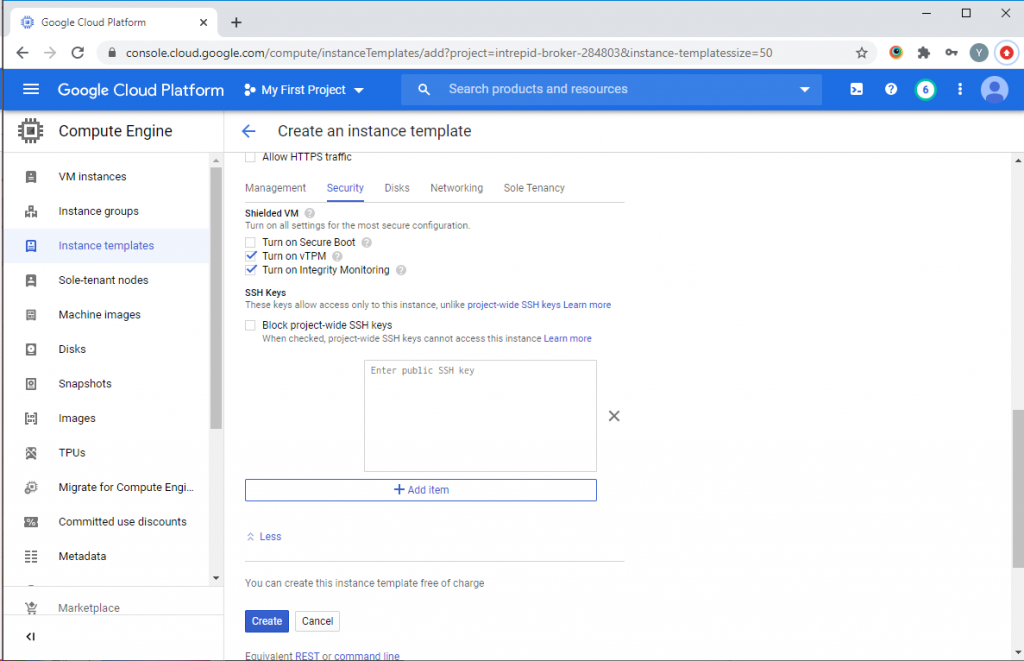
Шаблон развертывания для WCS с ролью CDN Edge создан. Теперь перейдем к созданию группы масштабирования.
Создание группы масштабирования
Из меню в левой части окна консоли Google Cloud выберите пункт «Instance groups» и нажмите кнопку «Create Instance group»:
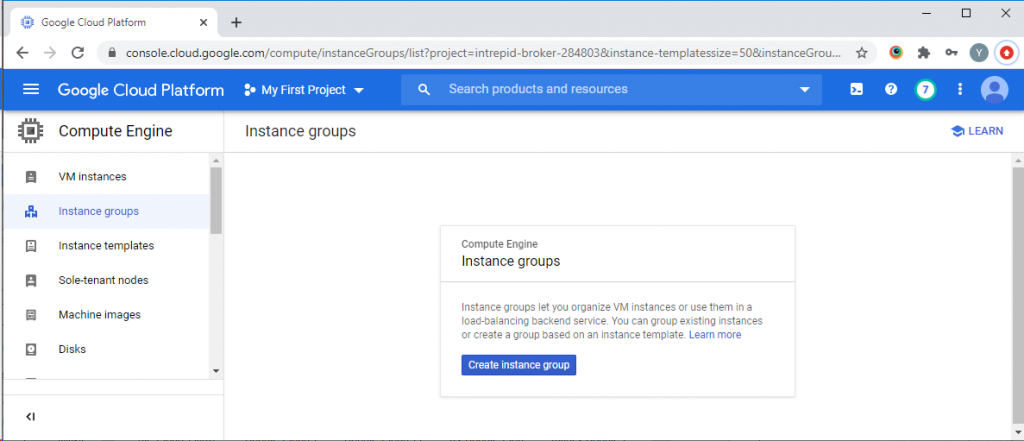
На открывшейся странице выберите регион и зону расположения группы и укажите шаблон развертывания WCS Edge, который мы создали ранее:
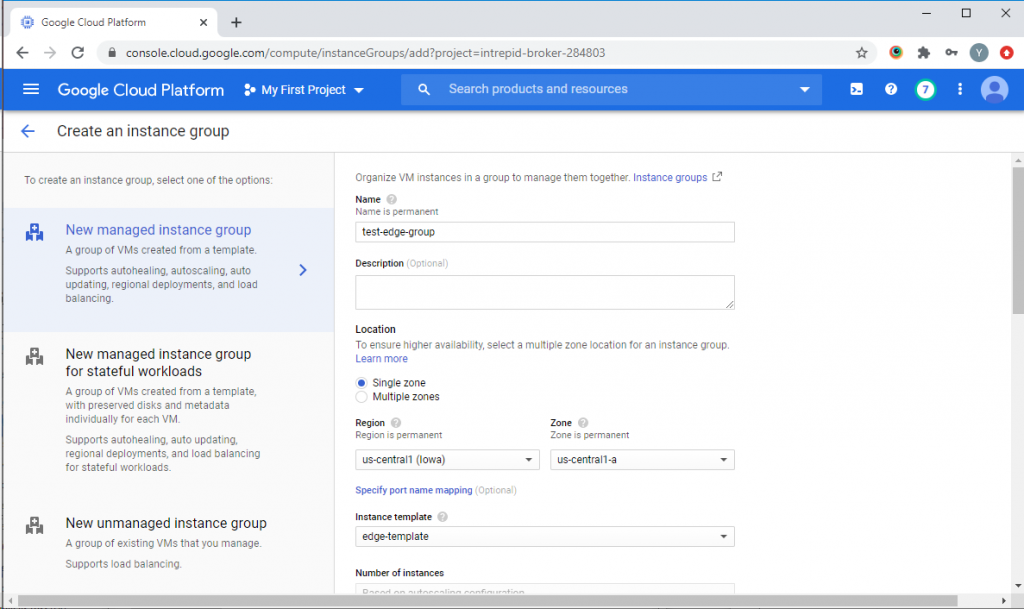
В секции «Autoscaling» на этой же странице настройте триггер запуска дополнительных серверов Edge. В качестве триггера будем использовать загрузку процессора более 80% . В поле «Maximum number of instances» укажите максимальное количество виртуальных машин, которые будут запущены при срабатывании триггера:
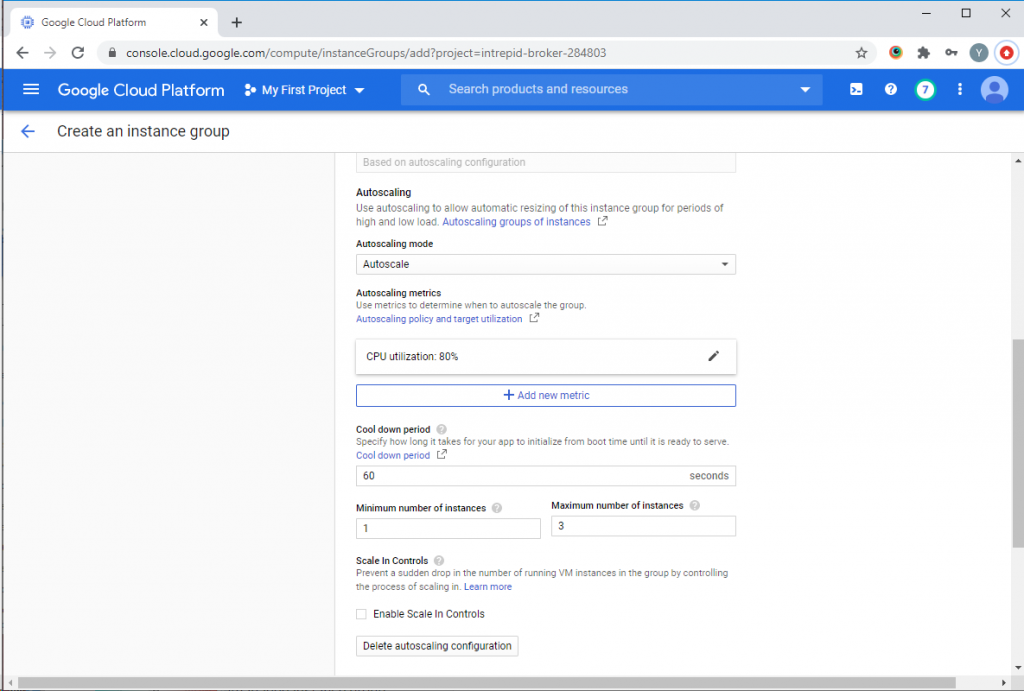
Затем включите проверку состояния виртуальной машины в секции «Autohealing». Для того, чтобы создать настройку проверки сервера, выберите из списка в поле «Health check» пункт «Сreate a health check»:
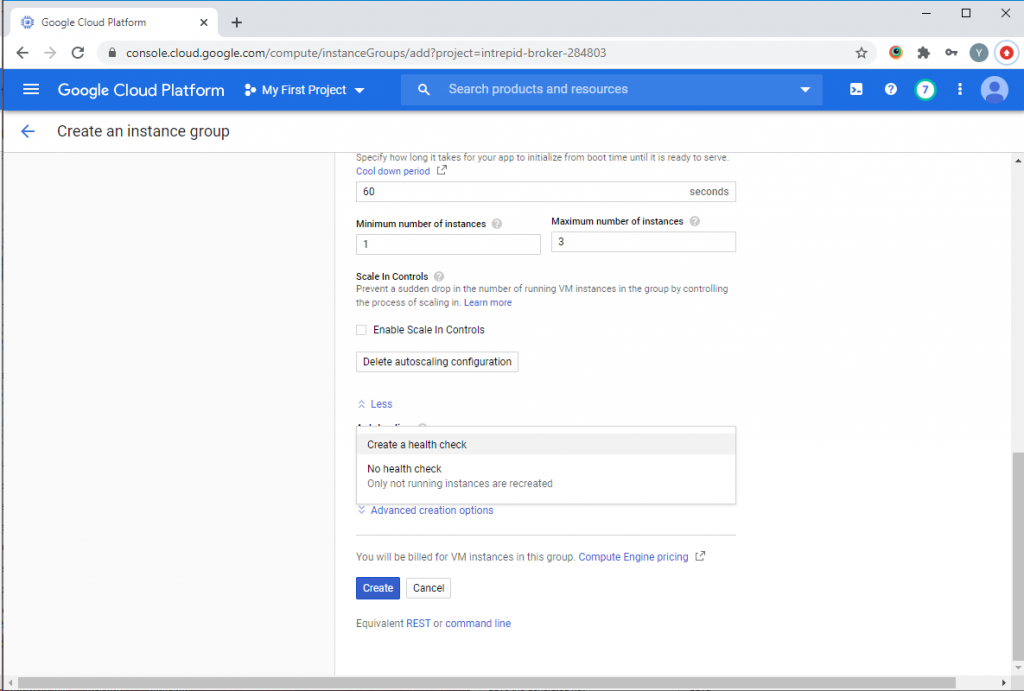
В открывшемся мастере создания проверки состояния сервера укажите имя проверки, протокол TCP, порт 8081 и запрос /health-check. Настройте критерии проверки и нажмите кнопку «Save and continue»:
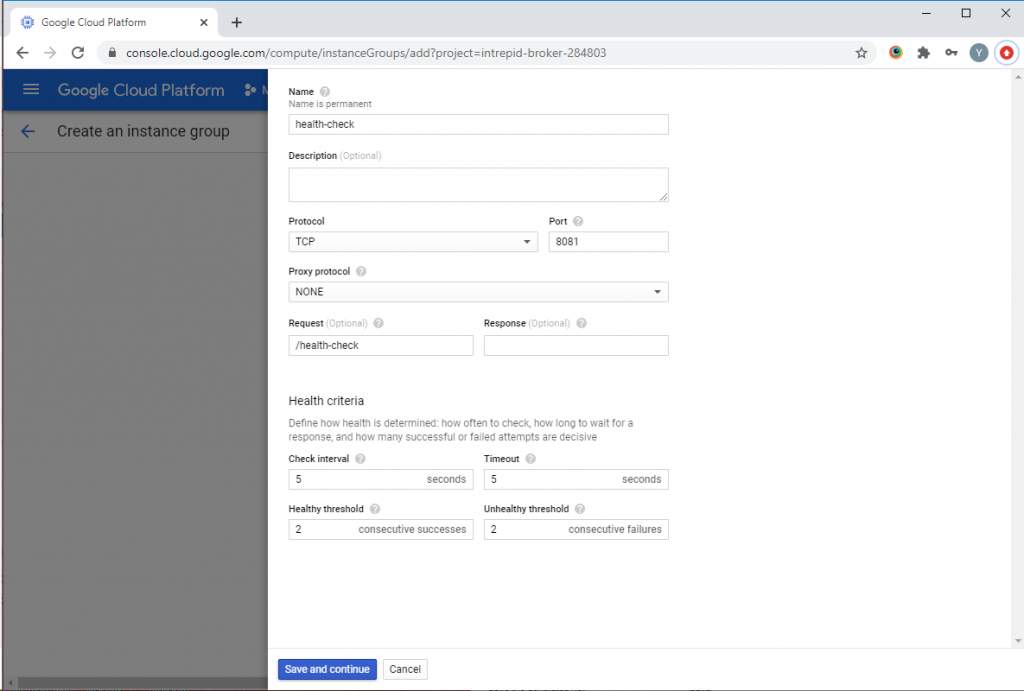
Разверните секцию «Advanced creation options» и активируйте чекбокс «Do not retry machine creation». После чего нажмите «Create»:
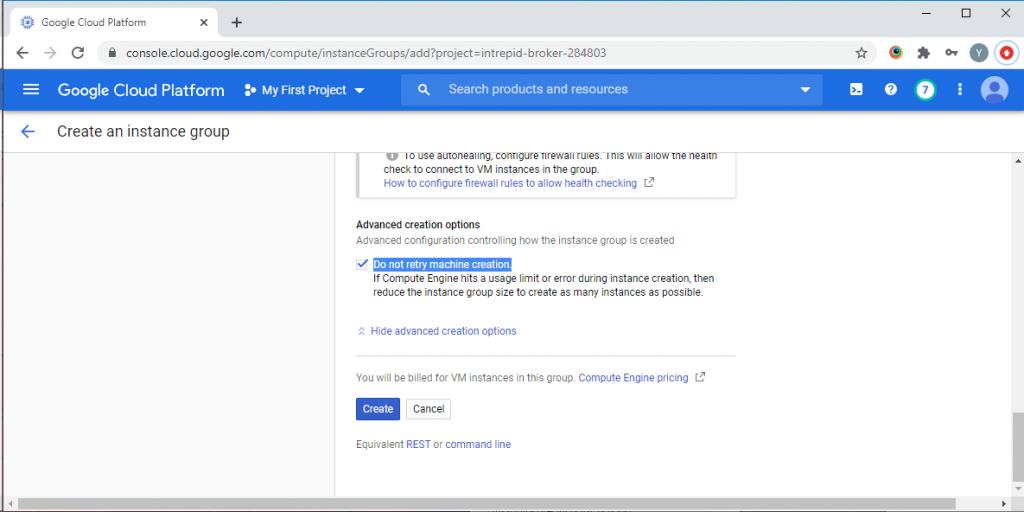
Будет создана группа масштабирования и запущен один WCS с ролью CDN Edge. Последним этапом настройки нашей CDN с балансировщиком нагрузки и автоматическим масштабированием будет настройка балансировщика.
Создание балансировщика нагрузки
Сначала зарезервируем для балансировщика внешний IP адрес. В главном меню Google Cloud Platform в секции «VPC network» выберите пункт «External IP addresses» и нажмите кнопку «Reserve static address»:
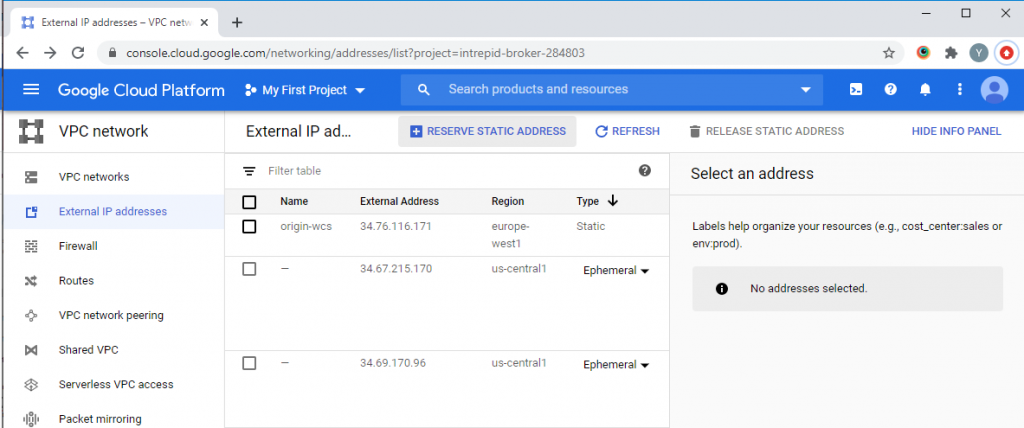
На открывшейся странице в поле «Name» задаем имя для зарезервированного IP адреса. Выбираем уровень качества сетевых услуг для адреса и тип распространения. После завершения всех настроек нажимаем кнопку «Reserve»:
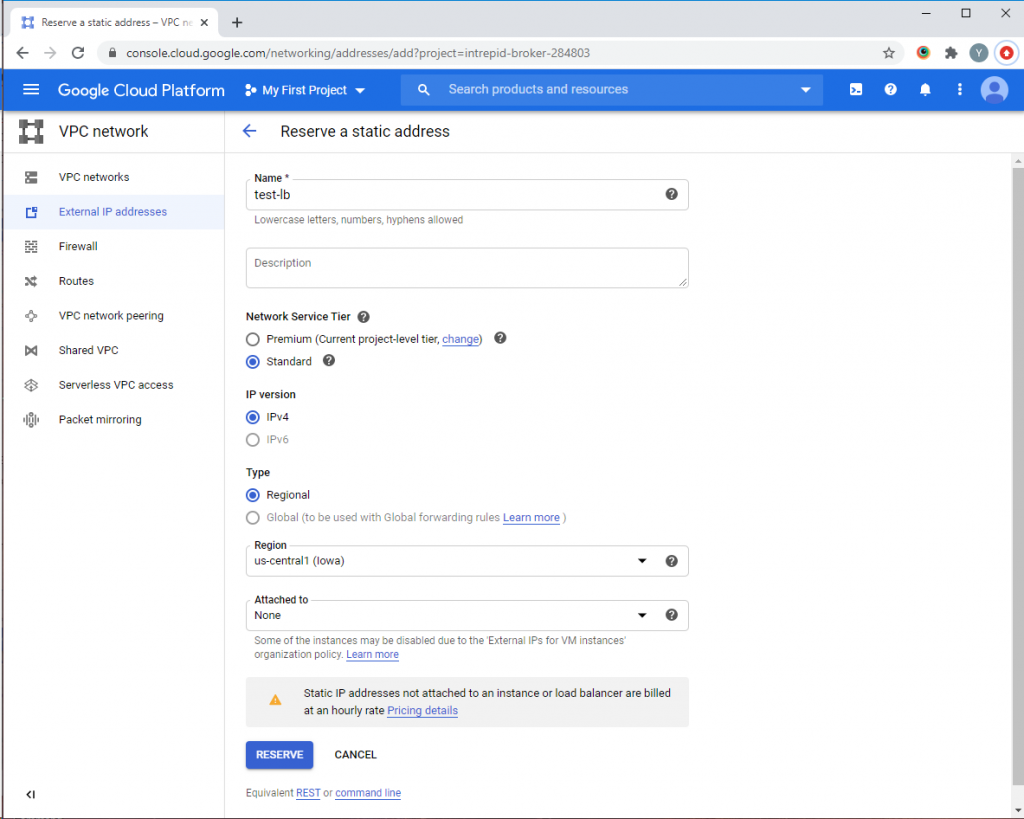
Затем переходим к настройке балансировщика.
Выбираем пункт «Load balancing» в разделе «Network services» секции «Networking» основного меню Google Cloud Platform:
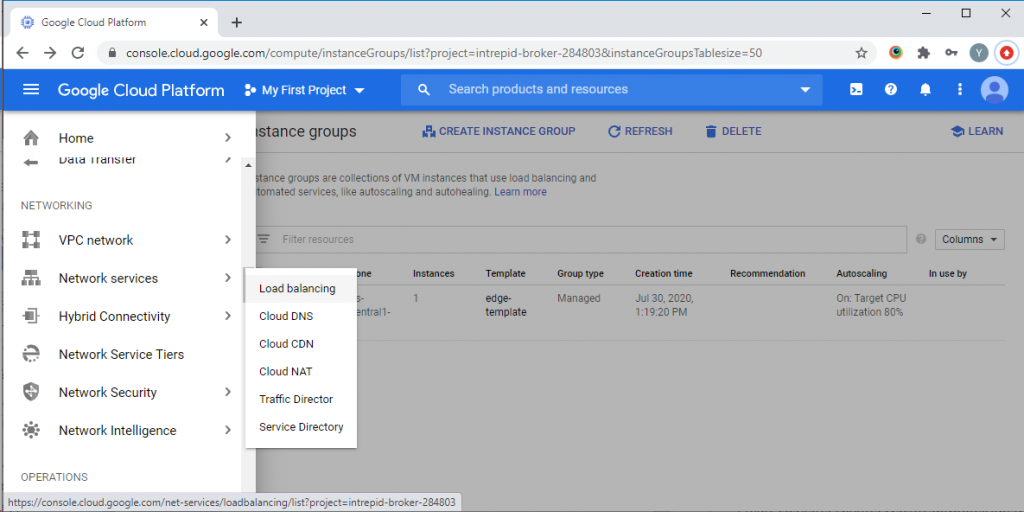
Нажимаем кнопку «Create load balancer»:
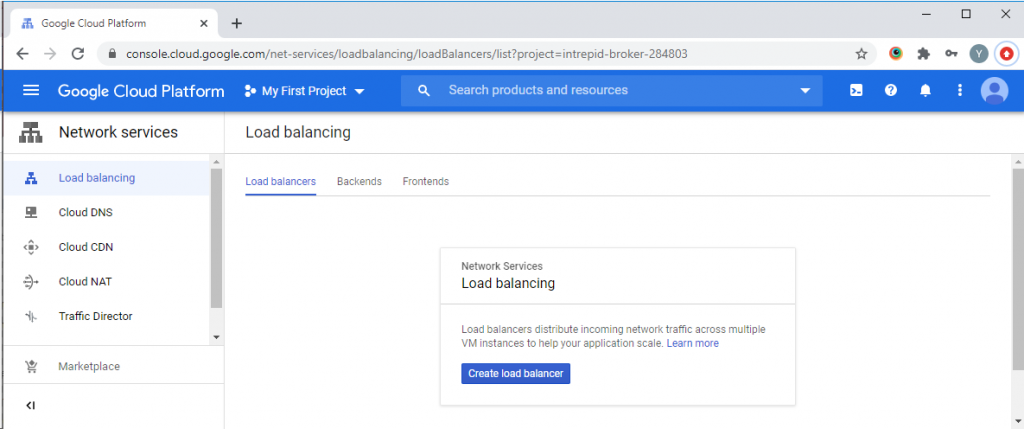
Затем, выберите тип балансировщика «TCP Load Balancing» и нажмите кнопку «Start configuration»:
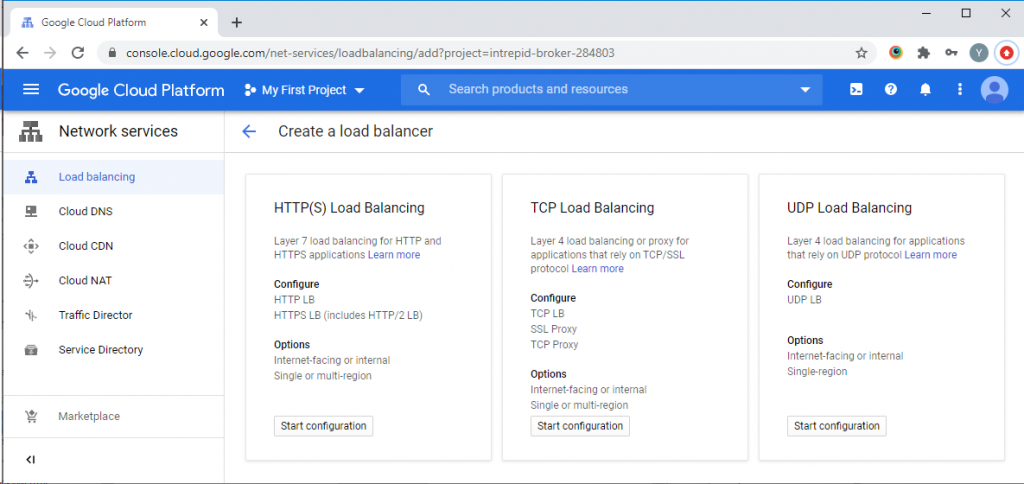
На открывшейся странице укажите внешний балансировщик «From Internet to my VMs» и регион размещения серверов балансировщика. После выбора настроек нажмите кнопку «Continue»:
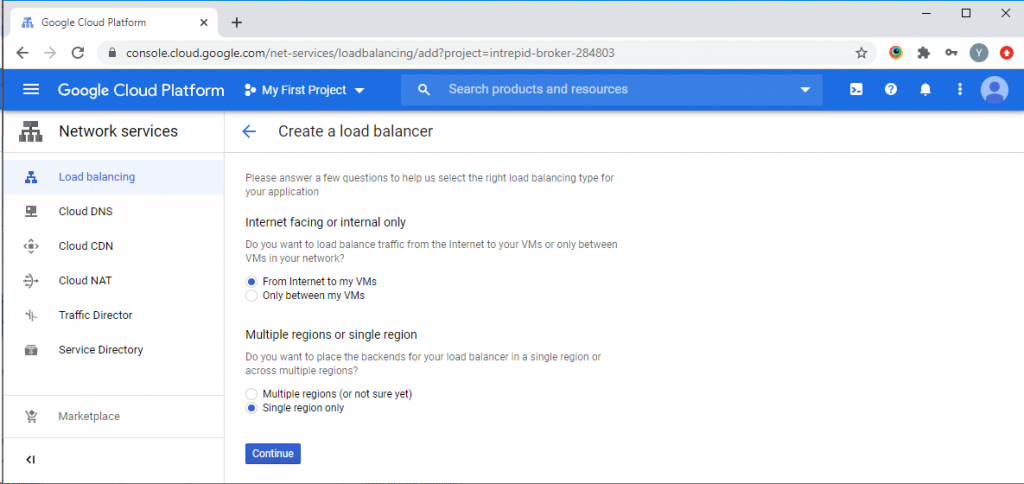
На следующей странице задайте имя балансировщика, перейдите в раздел настроек «Backend configuration» и укажите в каком регионе будут созданы сервера входящие в состав балансировщика. На вкладке «Select existing instance groups» выберите группу масштабирования Edge серверов, которую мы создали ранее. В поле «Health check»выберите из выпадающего списка пункт «Сreate a health check»:
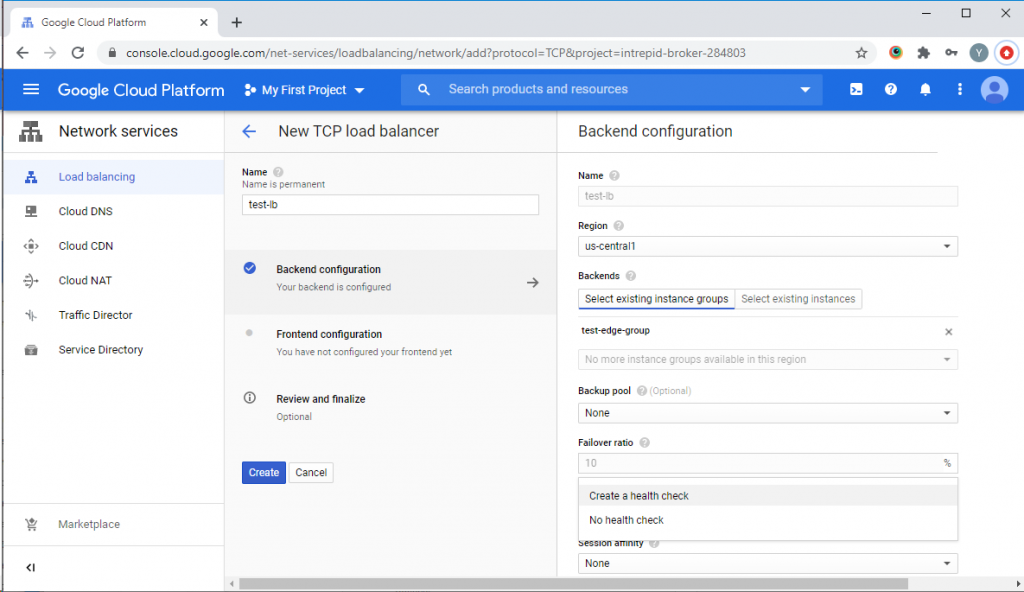
На открывшейся странице укажите параметры для проверки состояния работы балансировщика — порт 8081 и запрос /, после чего нажмите кнопку «Save and continue»:
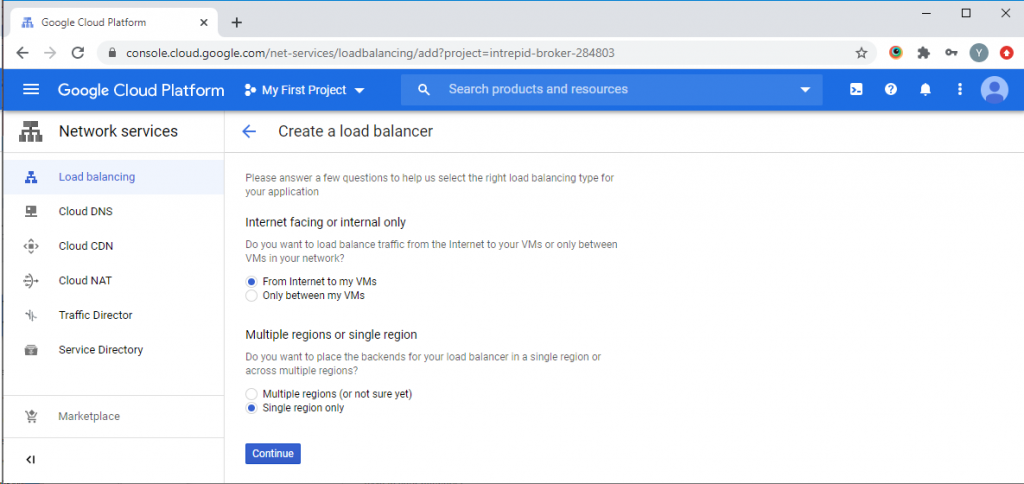
Затем, перейдите к настройкам раздела «Frontend configuration». В этом разделе нужно создать привязку портов к внешнему IP адресу. Укажите внешний IP адрес для балансировщика, который мы зарезервировали выше и создайте конфигурации для TCP портов 8081, 8080, 8443, 8444 для HTTP(S) и WS(S). После создания необходимых портов нажмите кнопку «Create»:
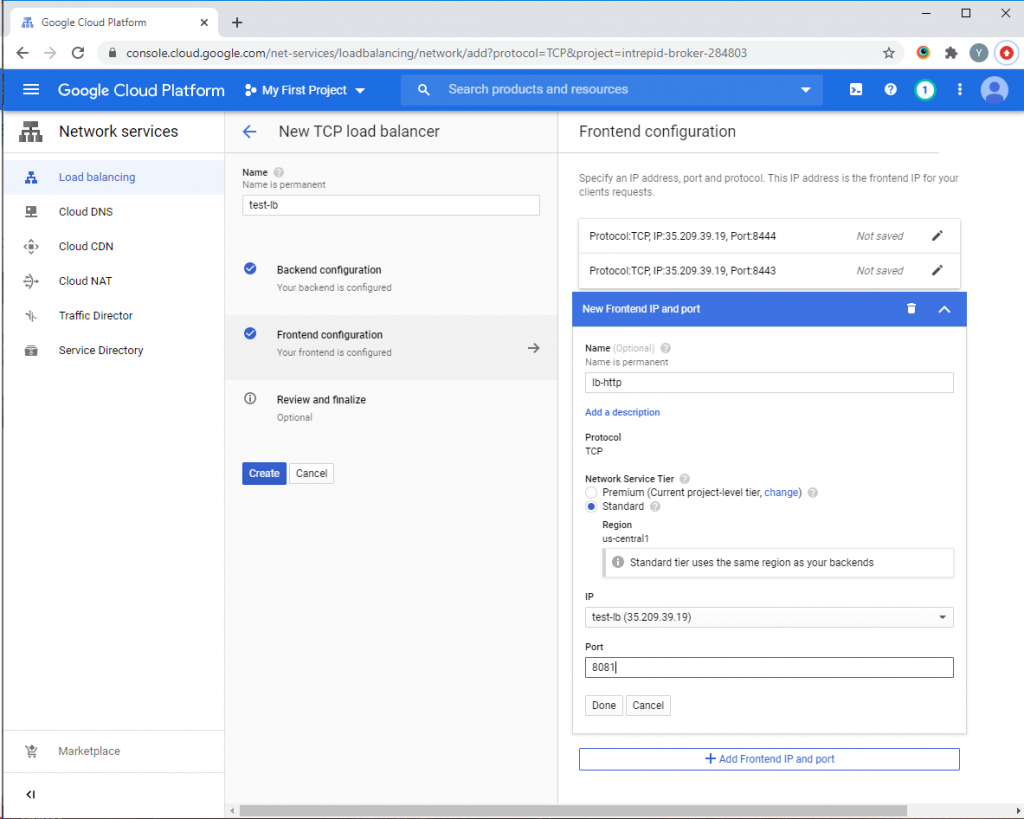
Балансировщик будет запущен. На этом развертывание CDN с балансировщиком и масштабированием можно считать завершенным. Переходим к тестированию.
Тестирование
Методика тестирования
Для проведения нагрузочного тестирования, при создании группы масштабирования мы выставили порог загрузки процессора для срабатывания триггера на 20%. Тестирование будем проводить с использованием браузера Google Chrome и виртуальной вебкамеры для организации трансляции видеопотока. Чтобы сымитировать повышение нагрузки на процессор запустим воспроизведение потока с транскодированием с помощью примера «Media Devices».
В результате тестирования мы должны убедиться, что повышение нагрузки на процессор виртуальной машины приводит к запуску дополнительных ВМ и балансировщик распределяет соединения между ними.
Тестирование
В браузере Google Chrome открываем web интерфейс WCS с ролью CDN Origin Авторизуемся, открываем пример «Two-way Streaming», устанавливаем соединение с сервером по WebSocket и публикуем видеопоток.
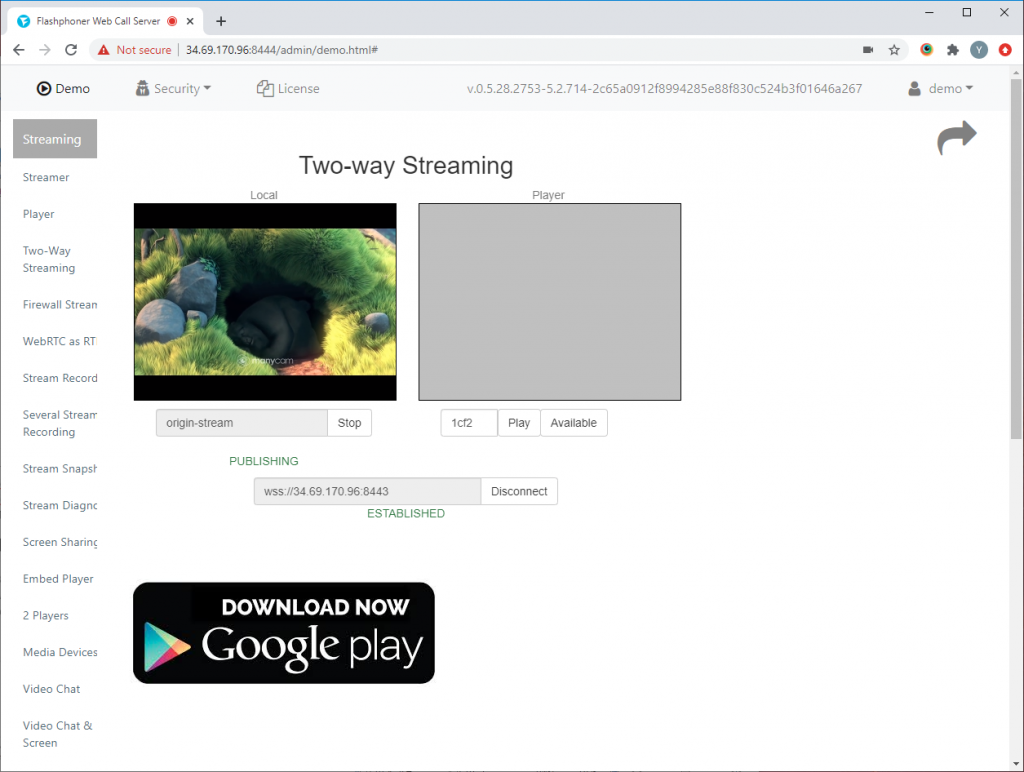
Затем, запускаем web интерфейс WCS CDN Edge сервера по IP адресу, который был зарезервирован при создании балансировщика.
Авторизуемся, открываем пример «Media Devices» и устанавливаем соединение с балансировщиком по WebSocket. В правом столбце настроек снимаем чекбокс «default» для параметра «Size» и задаем значения для транскодирования видеопотока. Например, если поток на Origin сервере опубликован с размерами 320х240 задаем значение 640х480. Повторите действия в нескольких вкладках браузера, для имитации большого количества зрителей.
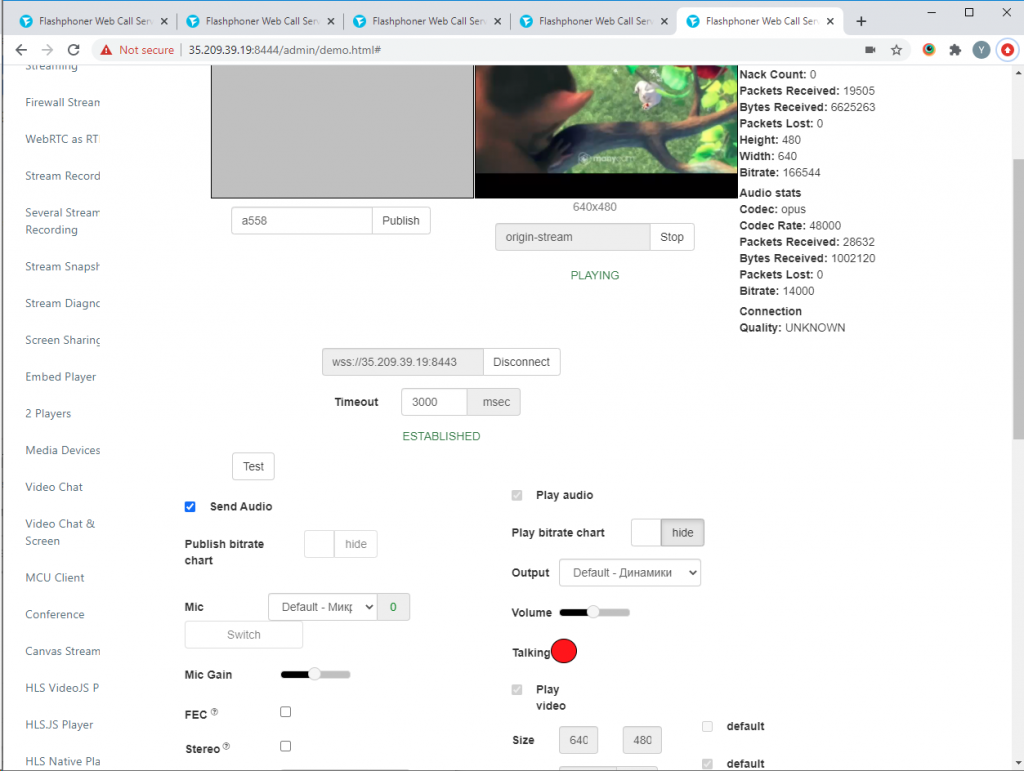
В консоли Google Cloud видим, что были запущены две дополнительные виртуальные машины:
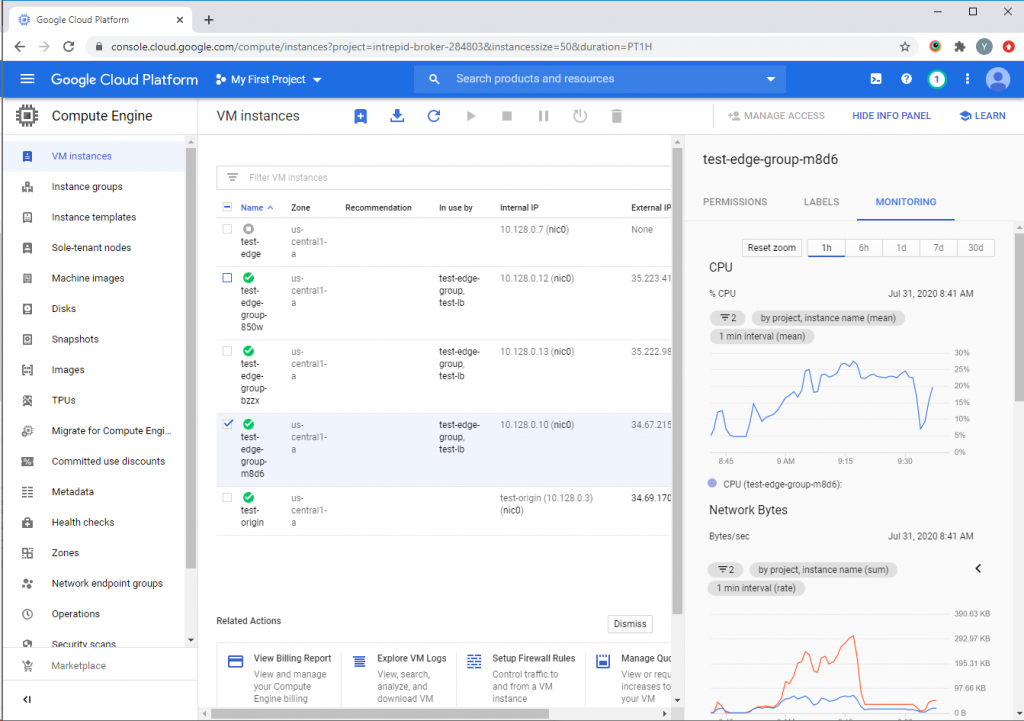
Для того, чтобы проверить, что балансировщик распределяет соединения между активными ВМ можно использовать страницу статистики, которая доступна по адресу:
http://<WCS instance IP address>:8081/?action=stat
Откройте страницу статистики для каждой виртуальной машины, запущенной балансировщиком. Значение «connection_websocket» показывает количество активных WebSocket сессий на каждой виртуальной машине.
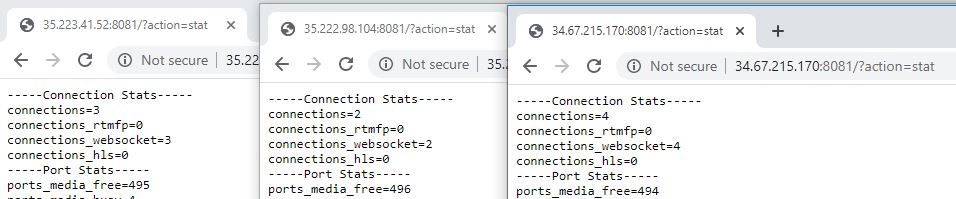
Как видите на скриншотах наша задача успешно решена. CDN работает, дополнительные Edge сервера запускаются и WebSocket соединения распределяются между ними. В итоге, мы создали CDN в которой при увеличении нагрузки на сервер Edge, автоматически разворачиваются дополнительные виртуальных сервера для распределения нагрузки и сохранения низкой задержки в видеотрансляции.
Хорошего стриминга!